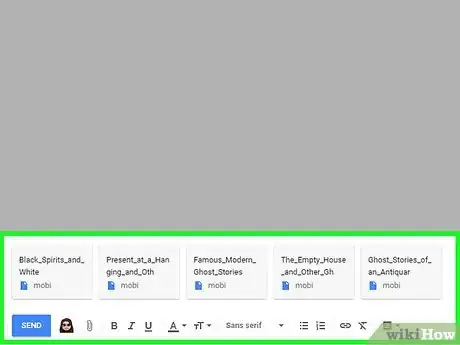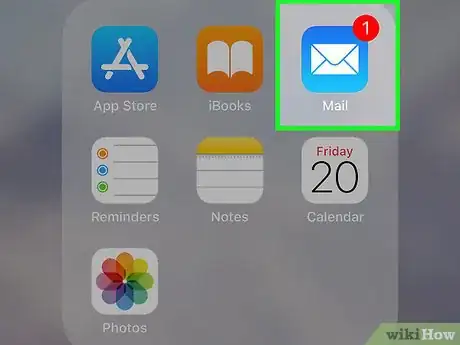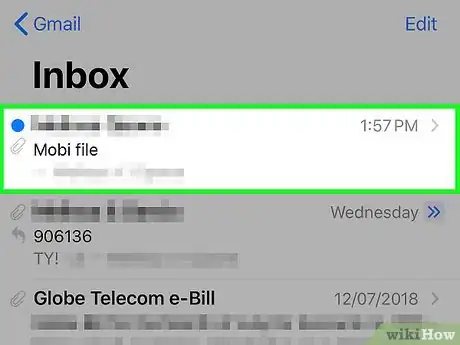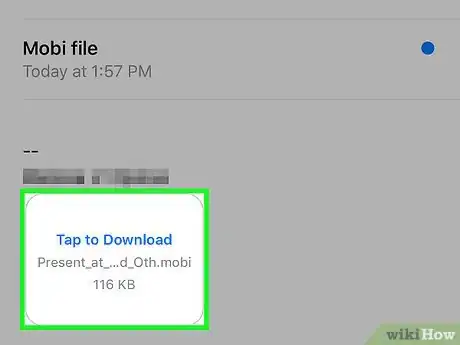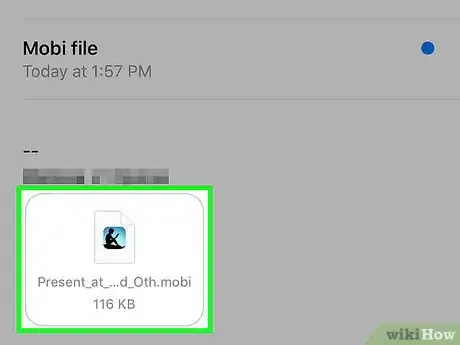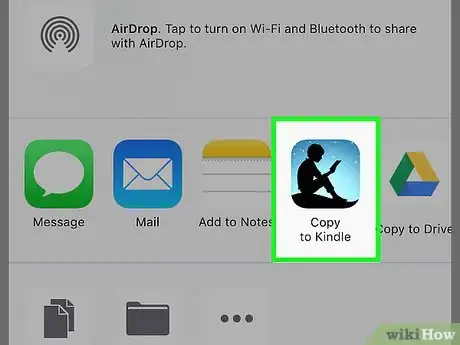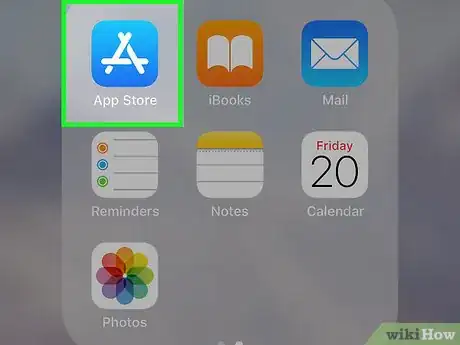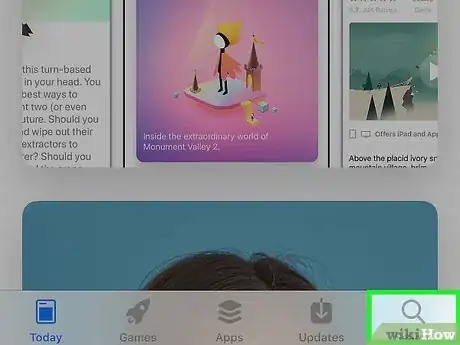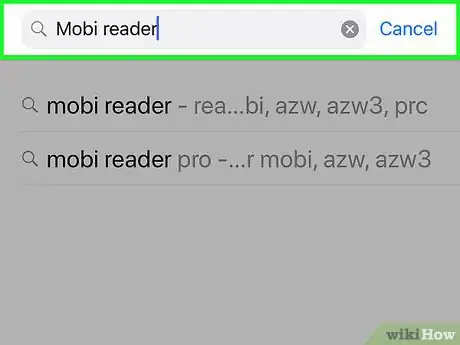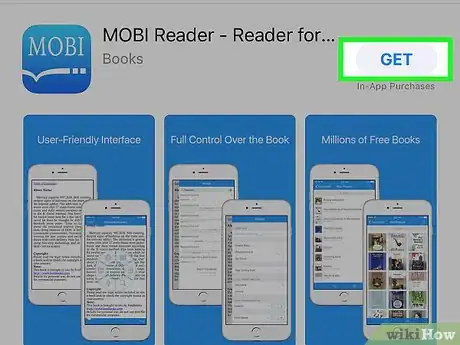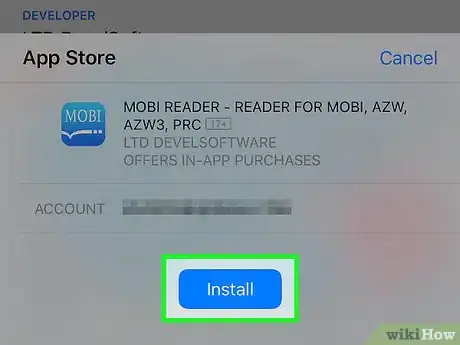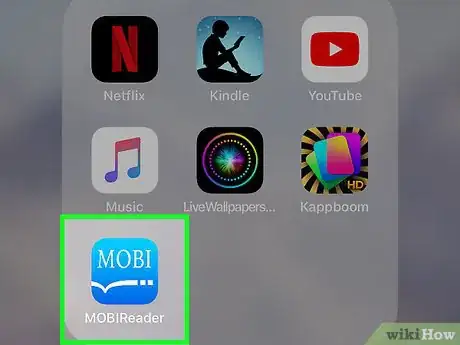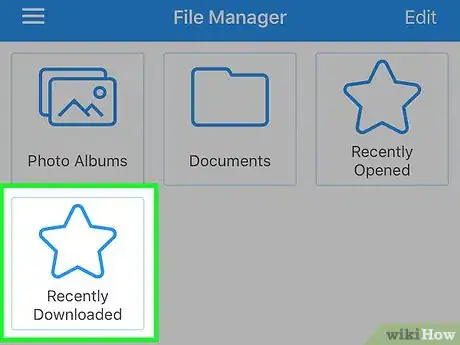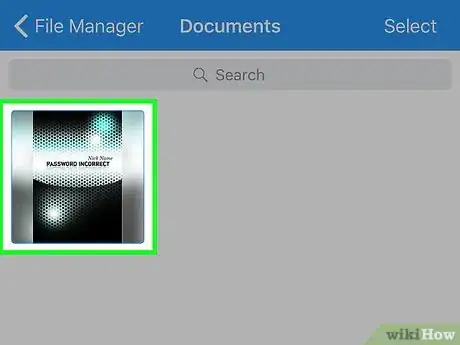X
Este artículo fue coescrito por Nicole Levine, MFA. Nicole Levine es una escritora y editora de tecnología en wikiHow. Tiene más de 20 años de experiencia creando documentación técnica y liderando equipos de soporte en las principales empresas de alojamiento web y software. Asimismo, Nicole tiene una maestría en Escritura Creativa de la Universidad Estatal de Portland, y da clases de composición, escritura de ficción y creación de revistas en varias instituciones.
Este artículo ha sido visto 12 030 veces.
Este wikiHow te enseñará cómo leer libros electrónicos que están en el formato MOBI usando Kindle o MOBI Reader en un iPhone o iPad.
Pasos
Método 1
Método 1 de 2:Usar la aplicación Kindle
Método 1
-
1Envíate a ti mismo el archivo MOBI por correo electrónico. La aplicación de Kindle solo muestra los libros MOBI que compraste a través de la aplicación. De cualquier forma, descargar el archivo como un archivo adjunto de correo electrónico te permitirá abrirlo. Mira enviar archivos para aprender cómo enviar el archivo adjunto.
-
2Abre la aplicación Correo en tu iPhone o iPad. Es el icono del sobre azul y blanco que normalmente se encuentra en la parte inferior de la pantalla.
- Si usas una aplicación diferente para el correo electrónico, ábrela.
-
3Pulsa el mensaje que contiene el archivo MOBI. El contenido del mensaje aparecerá.
-
4Pulsa Pulsa para descargar. Está al final del mensaje. Un icono de Kindle reemplazará el texto “Pulsa para descargar”.
-
5Pulsa el icono de Kindle. Está justo en la zona donde estaba el botón “Pulsa para descargar”. Aparecerá un menú.
-
6Pulsa Copiar a Kindle. Quizás tengas que deslizarte a través de los iconos que están en la parte superior del menú para encontrar esta opción. Esto abrirá el archivo MOBI en la aplicación Kindle.
Método 2
Método 2 de 2:Usar MOBI Reader
Método 2
-
1
-
2Pulsa Buscar. Está en la esquina inferior derecha de la pantalla.
-
3Escribe mobi reader en la barra de búsqueda. Aparecerá una lista de resultados.
-
4Pulsa OBTENER en “MOBI Reader”. Es la aplicación con el icono azul que dice “MOBI” encima de un libro abierto.
-
5Pulsa Instalar. MOBI Reader ahora se descargará a tu iPhone o iPad.
-
6Abre MOBI Reader. Si todavía estás en la App Store, pulsa Abrir. De lo contrario, pulsa el icono azul que tiene la palabra “MOBI” y un libro abierto que está en la pantalla de inicio.
-
7Dirígete a la carpeta que contenga el archivo MOBI. Si lo descargaste desde tu navegador web, probablemente esté en la carpeta Recién descargado.
- Si el archivo MOBI está guardado en un servicio en la nube como Google Drive o Dropbox, puedes añadir esos servicios en MOBI Reader. Pulsa Editar en la esquina superior derecha de la pantalla, selecciona tu servicio en la nube y luego sigue las instrucciones en pantalla para acceder al archivo.
-
8Pulsa el archivo MOBI. Esto abre el archivo para leerlo en la aplicación MOBI Reader.
- Si el archivo MOBI está en la nube, puede tardar unos minutos en descargarse antes de que lo puedas abrir.